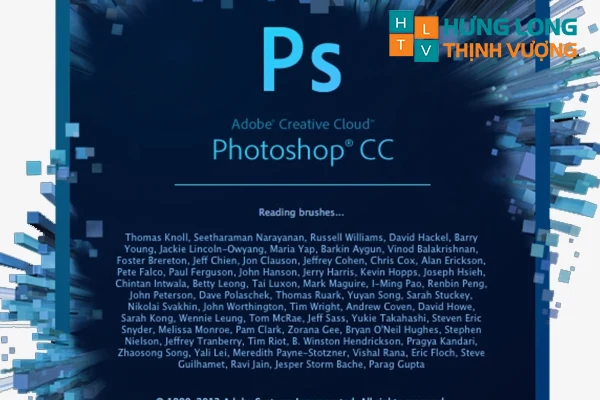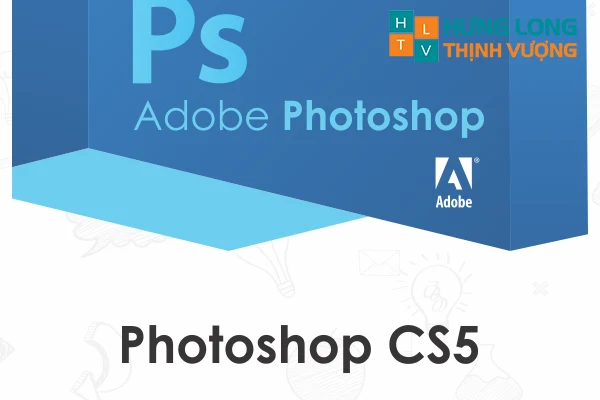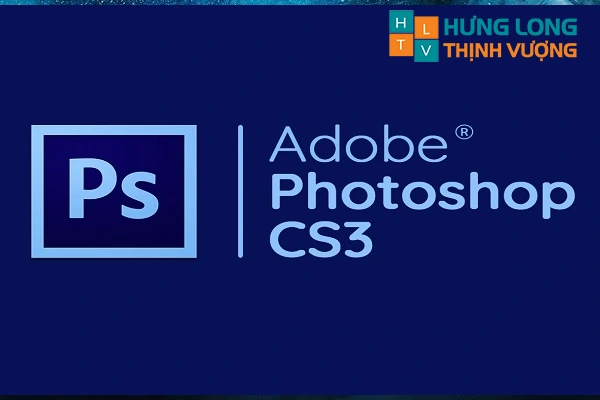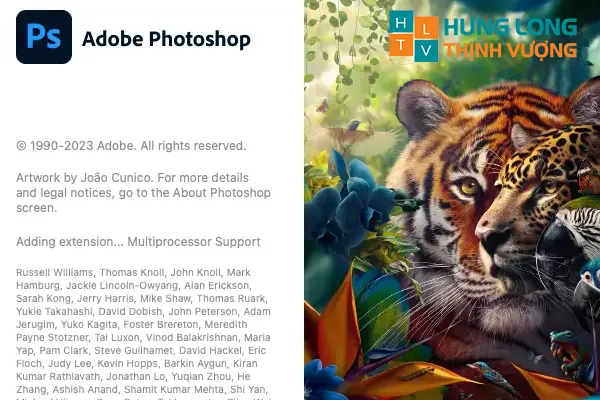File HEIC là gì ?
File HEIC là một định dạng hình ảnh hiệu quả cao hoặc HEIC là định dạng hình ảnh mới mà Apple hiện đang sử dụng để thay thế cho JPG với iOS 11. So với JPG, hình ảnh HEIC có kích thước tệp nhỏ hơn và chất lượng hình ảnh cao hơn.
Tuy nhiên, JPG vẫn được sử dụng phổ biến rộng rãi hơn và để chia sẻ hình ảnh của bạn trên các ứng dụng không chấp nhận định dạng HEIC hoặc lưu chúng trên máy Mac của bạn để sử dụng trong tương lai, bạn phải chuyển file HEIC sang JPG .
Nhưng không có lý do gì để băn khoăn bởi vì, trong bài đăng này, tôi sẽ cho bạn biết về một cách nhanh chóng và dễ dàng để chuyển đổi bất kỳ số lượng hình ảnh định dạng HEIC nào thành JPG .
Tất cả những gì nó cần là một chút tùy chỉnh thông qua Automator và bạn có thể có tùy chọn ‘Convert to JPG’ ngay trong menu ngữ cảnh hoặc thậm chí là một phím tắt. Hãy xem các cách sau.
Chuyển file heic sang jpg / PNG trong macOS
Cách 1: Chuyển heic sang jpg trong cài đặt
Bước 1: Chuyển file heic sang jpg bắt đầu bằng cách tìm khởi chạy Automator.

Bước 2: Nhấp vào New Document
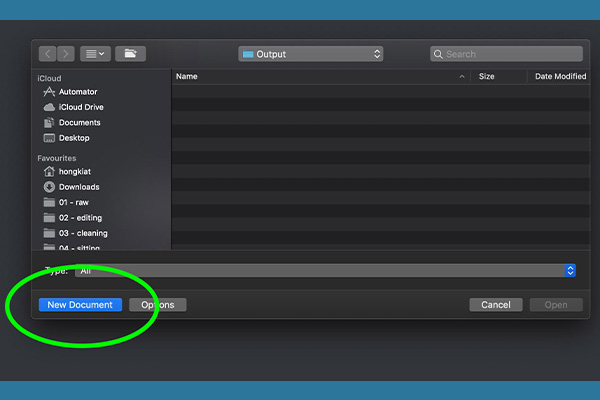
Bước 3: Chọn Quick Action và nhấp vào Choose

Bước 4: Nhập và tim kiếm copy finder vào hộp nhập ở phía trên bên trái và sau đó nhấp đúp vào copy finder iteams

Bước 5: Bên trong hộp thoại Copy Finder Item, chọn nơi bạn muốn lưu các tệp JPG đã chuyển đổi hoặc để nó trên Desktop theo mặc định.

Bước 6: Nhập và tìm kiếm change type trong hộp search, sau đó nhấp đúp vào change type of images

Bước 7: Trong To Type, chuyển đổi hộp thả xuống chọn thành JPEG

Bước 8: Chọn Save để lưu 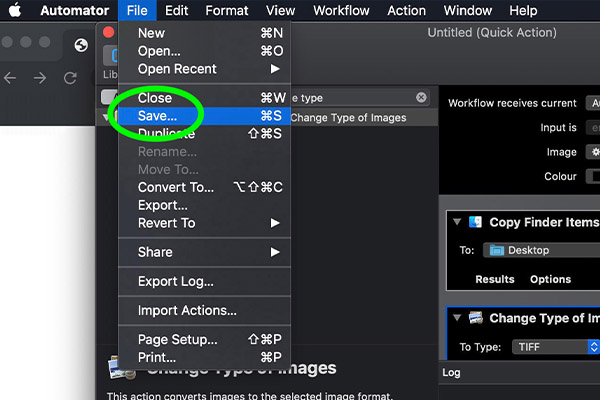
Bước 9: Đặt tên cho hành động nhanh của bạn và nhấn Save. ở đây mình đặt là Convert to JPEG
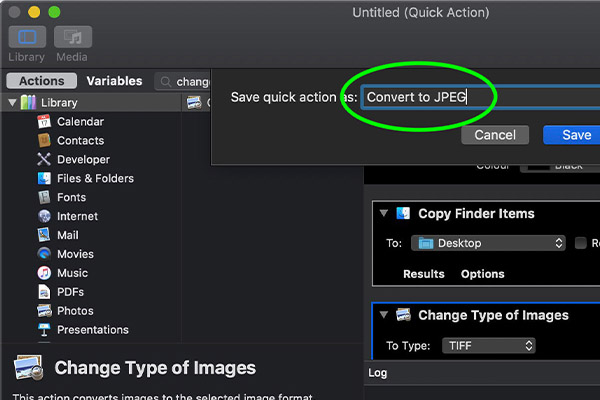
Bước 10: Nhấp chuột phải vào hình ảnh và chọn tùy chọn hoặc dịch vụ mới được tạo Convert to JPEG
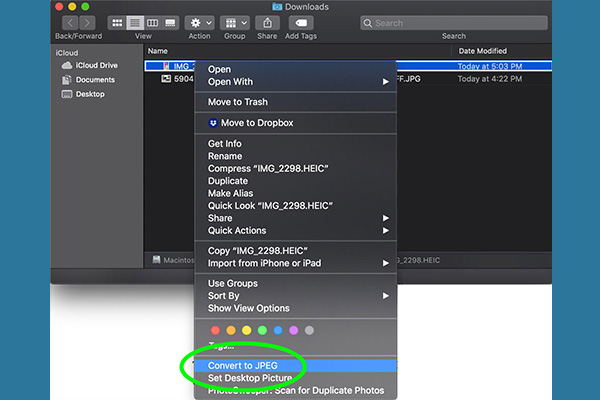
➢ Xem thêm: Chothuelaptop.org cho thuê laptop cấu hình cao, Cho thuê máy dựng phim trọn gói, đồng hiệu và số lượng lớn tại khu vực TPHCM
Cách 2: Chuyển đổi file heic sang jpg bằng phím tắt
Nếu bạn cảm thấy rắc rối khi phải nhấp chuột phải và chọn mỗi lần bạn muốn chuyển file heic sang jpg, bạn có thể tạo một phím tắt thay vì để chuyển đổi nhanh hơn. Đây là cách thực hiện:
Bước 1: Nhấp vào biểu tượng Apple ở trên cùng bên trái và đi đến System Preferences

Bước 2: Nhấp vào Keyboard, chọn Shortcuts và chọn Services trên bảng điều khiển bên trái.

Bước 3: Trên bảng bên phải, tìm Convert to JPEG trong Files and folders

Bước 4: Chọn nó, nhấp vào Add Shortcut và nhập phím tắt mong muốn để ghi lại.

Bây giờ bạn có thể chuyển đổi một hình ảnh từ bất kỳ định dạng nào sang JPEG bằng cách chọn nó và thực hiện phím tắt được ghi lại.
Cách Cài Đặt Và Sử Dụng WhatsApp Web Trên PC Và Laptop
Tải Theme Màn Hình Máy Tính Đẹp Cho Win 10
Top Các Ứng Dụng Quay Video Trên Máy Tính
Cách Mở Bàn Phím Ảo Win 10 Nhanh Chóng
Chuyển file heic sang jpg bằng phần mềm
Chuyển heic sang jpg bằng iMazing HEIC Converter
iMazing HEIC Converter là phần mềm chuyển đổi hình ảnh HEIC thành JPG/PNG, có phiên bản trên Windows lẫn Mac. Phần mềm hoàn toàn miễn phí và cách sử dụng cũng rất đơn giản. Chúng ta có thể chuyển đổi nhiều ảnh cùng lúc và chỉ cần kéo ảnh vào giao diện phần mềm là xong.
Chuyển đổi heic sang jpg bằng CopyTrans HEIC trên Windows
https://www.copytrans.net/copytransheic/
CopyTrans HEIC for Windows có nhiều tính năng hữu ích như xem hình ảnh HEIC trước trên máy tính mà không cần chuyển đổi, và chuyển từ heic sang jpg và các định dạng khác mà bạn muốn sử dụng. Khi nhấn vào hình ảnh định dạng HEIC sẽ có tùy chọn xem trước hình ảnh hoặc chuyển đổi hình ảnh sang định dạng JPEG (Convert to JPEG with CopyTrans).
Chuyển file heic sang jpg online
https://www.fonepaw.com/heic-converter/
Ngoài các phần mềm đổi đuôi ảnh heic sang jpg phải cài đặt trên phần mềm ra thì ta có thể chuyển heic sang jpg online trên https://convertio.co/heic-jpg/ ,sau khi chuyển file xong nó cho phép bạn tải trực tiếp file ảnh đuôi jpg về máy tính của bạn.
Bài viết trên đã hướng dẫn các chuyển fiel HEIC sang JPG với nhiều cách, các bạn tham khảo và thực hiện thành công nhé. Mọi thắc mắc xin liên hệ thông tin bên dưới:
CHOTHUELAPTOP.ORGĐịa chỉ: 232 Chu Văn An , Phường 26, Quận Bình Thạnh , TP.HCM
Liên hệ ngay: 083 231 8585
Website: https://chothuelaptop.org/
Facebook: https://www.facebook.com/thuelaptophcm